Второй под контроллер: список вариантов
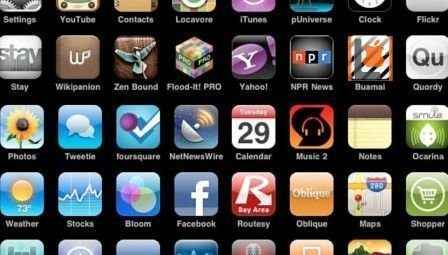
Если вы стукнете по единственной строке, то перейдете к табличному представлению DisclosureButtonController, которое мы только что реализовали.
Обратите внимание на то, что заголовок, который мы установили для нашего контроллера, в данный момент отображается на навигационной панели, а заголовок контроллера представления, который использовали раньше (First Level), отображается на кнопке навигации. При стуке по этой кнопке мы вернемся назад к первому уровню. Выберите любую строку в этой таблице, и вы получите вежливое напоминание о том, что для перехода к детализированному представлению существует кнопка раскрытия.
Если вы стукнете по кнопке раскрытия детализированного представления, то перейдете к представлению, которое обеспечивается классом. На экране отобразится информация о факте перехода к этому представлению. Несмотря на простоту примера, этот основной прием можно использовать для отображения любого детализированного представления.
Обратите внимание на то, что, когда вы переходите к детализированному представлению, заголовок снова изменяется, как и кнопка возврата, которая сейчас предлагает вам переход к предыдущему, а не к корневому представлению.
На этом мы завершаем построение первого подконтроллера представления. Теперь вам ясно, как с помощью контроллеров навигации (т.е. используя Аррlе-методы разработки) можно “по кирпичикам" создавать приложение? Здорово, правда?
Следующее представление второго уровня, которое мы собираемся реализовать, — еще одно табличное представление. Однако на этот раз мы позволим пользователю выбрать из списка один и только один элемент. Мы будем использовать вспомогательную пиктограмму, чтобы поместить галочку в выбранной строке, и изменим область выделения, если пользователь стукнет по другой строке.
Поскольку это представление является табличным и не имеет детализированного представления, нам не нужно создавать новый nib-файл, но мы должны создать еще один подкласс из контроллера SecondLevelViewController. Выберите папку Classes на панели Groups & Files в окне среды Xcode, а затем выберите команду FileNew File... или нажмите комбинацию клавиш . Для пункта Cocoa Touch Class (в левой панели) выберите вариант Objective-С class, а затем из всплывающего меню Subclass of — команду NSObject. Щелкните на кнопке Next и после приглашения ввести имя введите CheckListController.m (не забудьте также создать заголовочный файл).
- Дата: 10-12-2014, 23:36















